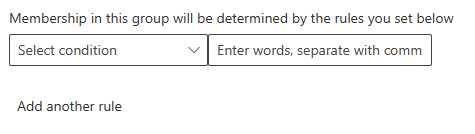Exchange Online 동적 메일 그룹 만들기 및 관리
DDG(동적 메일 그룹)는 메일 사용이 가능한 Active Directory 그룹 개체로, Microsoft Exchange organization 내에서 전자 메일 메시지 및 기타 정보의 대량 전송을 신속하게 처리하도록 만들어집니다.
Exchange Online DDG는 온-프레미스 버전의 Exchange Server DDG와 비교할 때 다르게 작동합니다. 정의된 멤버 집합을 포함하는 일반 배포 그룹과 달리 DDG의 멤버 자격 목록은 정의한 필터 및 조건을 기반으로 합니다. 이 멤버 자격 목록은 처음에 각 DDG에 대해 계산되고 저장되며 멤버 자격 규칙이 수정된 후 24시간마다 한 번씩 새로 고쳐집니다. 전자 메일 메시지가 DDG로 전송되면 해당 시간에 멤버 자격 목록에 있는 모든 받는 사람에게 전달됩니다.
24시간은 DDG 멤버 자격 목록의 모든 새로 고침에 대한 시간 간격이므로 새로 고칠 때마다 발생할 수 있는 몇 가지 과제는 다음과 같습니다.
- DDG 멤버 목록이 부실해질 수 있습니다. 새로 고칠 때마다 DDG 멤버 목록이 부실해질 수 있습니다. 예를 들어 사용자가 DDG에 대한 필터로 사용된 부서를 떠난 경우 멤버 자격 목록이 새로 고쳐질 때까지 다음 24시간 동안 DDG로 전송되는 전자 메일을 계속 받을 수 있습니다.
- 메일 흐름 규칙(전송 규칙이라고도 함)에 미치는 영향: 메일 흐름 규칙에서 사용하는 멤버 자격 목록도 24시간마다 한 번씩 새로 고쳐지므로 메일 흐름 규칙도 이 동작의 영향을 받습니다.
DDG에는 해당 필터와 일치하는 특성 값이 있는 Active Directory의 받는 사람이 포함됩니다. 받는 사람의 속성을 필터와 일치하도록 수정하면 받는 사람이 실수로 그룹 구성원이 되어 그룹으로 전송된 메시지를 수신할 수 있습니다. 잘 정의되고 일관된 계정 프로비저닝 프로세스는 이 문제가 발생할 가능성을 줄입니다.
DDG는 Exchange Online Microsoft Entra ID 또는 온-프레미스 Active Directory 동기화되지 않습니다. 따라서 Azure 조건부 액세스와 같은 기능은 Exchange Online DDG로 범위를 지정하는 것을 지원하지 않습니다.
필터 유형
DDG는 미리 통조림 필터 또는 사용자 지정 받는 사람 필터를 사용하여 빌드됩니다.
동적 메일 그룹의 미리 통조림된 필터
다음 표에 설명된 지원되는 특성에 따라 간단한 규칙으로 DDG를 생성하려는 경우 미리 통조림된 필터가 편리합니다.
| 특성 | 받는 사람에게 메시지를 보내는 중... |
|---|---|
| 시/도 | 지정된 값은 받는 사람의 주 또는 지방 속성과 일치합니다. |
| Company | 지정된 값은 받는 사람의 회사 속성과 일치합니다. |
| 부서 | 지정된 값은 받는 사람의 Department 속성과 일치합니다. |
| 사용자 지정 특성 N(여기서 N은 1에서 15까지의 숫자임) | 지정된 값은 받는 사람의 CustomAttributeN 속성과 일치합니다. |
여러 규칙을 결합하여 미리 구성된 필터를 사용하여 멤버 자격을 정의할 수 있지만 논리 연산자 AND만 지원됩니다. EAC(Exchange 관리 Center) 또는 Exchange Online PowerShell을 사용하여 미리 통조림 필터를 사용하여 DDG를 만들 수 있습니다.
사용자 지정 수신자 필터
앞의 표에 언급된 특성 이외의 특성에 대한 규칙을 지정하거나( 동적 메일 그룹의 미리 통조림 필터에서) AND 이외의 논리 연산자를 사용하여 여러 규칙을 결합하려는 경우 사용자 지정 받는 사람 필터를 사용해야 합니다. Exchange Online PowerShell만 사용하고 RecipientFilter 매개 변수를 사용하여 사용자 지정 받는 사람 필터를 사용하여 DDG를 만들 수 있습니다.
RecipientFilter 매개 변수와 함께 사용할 수 있는 필터링 가능한 속성에 대한 자세한 내용은 RecipientFilter 매개 변수에 대한 필터링 가능한 속성을 참조하세요.
사용자 지정 받는 사람 필터에서 사용할 수 있는 지원되는 연산자에 대한 자세한 내용은 Exchange Online PowerShell 모듈의 필터를 참조하세요.
중요
와일드카드를 접두사로 사용하는 것은(예: "속성 -like '*abc') 성능 저하 및 환경 저하로 인해 Exchange Online DDG에 대한 사용자 지정 받는 사람 필터에서 지원되지 않습니다.
시작하기 전에
이 절차를 수행하려면 먼저 사용 권한을 할당받아야 합니다. 필요한 권한을 보려면 Exchange Online 문서의 기능 권한에서 "받는 사람" 항목을 참조하세요.
이 문서의 절차에 적용될 수 있는 바로 가기 키에 대한 자세한 내용은 Exchange 관리 센터의 바로 가기 키를 참조하세요.
동적 메일 그룹 만들기
참고
초기 멤버 자격 목록을 계산하고 DDG를 만든 후 사용할 수 있도록 하는 데 최대 2시간이 걸릴 수 있습니다.
EAC에서는 미리 통조림된 필터만 사용하여 DDG를 만들 수 있습니다.
EAC에서 DDG를 만들려면 다음 단계를 수행합니다.
EAC에서 받는 사람>그룹을 선택합니다.
그룹 추가를 선택하고 세부 정보 창의 지침을 따릅니다.
그룹 유형 선택 섹션에서 동적 배포를 선택하고 다음을 선택합니다.
기본 사항 설정 섹션에서 세부 정보를 입력하고 다음을 선택합니다.
사용자 할당 섹션의 소유자 드롭다운 목록에서 그룹 소유자를 선택합니다.
멤버 섹션을 사용하여 그룹의 받는 사람 유형을 지정하고 멤버 자격을 결정하는 규칙을 설정합니다. 다음 확인란 중 하나를 선택합니다.
모든 받는 사람 유형: 이 그룹에 대해 정의된 조건을 충족하는 메시지를 모든 받는 사람 유형으로 보내려면 이 확인란을 선택합니다.
다음 받는 사람 유형만: 이 그룹에 대해 정의된 조건을 충족하는 메시지를 다음 받는 사람 유형 중 하나 이상으로 보내려면 이 확인란을 선택합니다.
Exchange 사서함이 있는 사용자: Exchange 사서함이 있는 사용자를 포함하려면 이 확인란을 선택합니다. Exchange 사서함이 있는 사용자는 Exchange organization 사용자 도메인 계정 및 사서함이 있는 사용자입니다. 리소스 사서함도 포함됩니다.
외부 전자 메일 주소가 있는 메일 사용자: 외부 전자 메일 주소가 있는 사용자를 포함하려면 이 확인란을 선택합니다. 외부 전자 메일 계정이 있는 사용자는 Active Directory에 사용자 도메인 계정이 있지만 조직 외부의 전자 메일 계정을 사용하는 사용자입니다. 이렇게 하면 GAL(전역 주소 목록)에 포함되고 배포 목록에 추가할 수 있습니다.
리소스 사서함: Exchange 리소스 사서함을 포함하려면 이 확인란을 선택합니다. 리소스 사서함을 사용하면 회의실 또는 회사 차량과 같은 회사 리소스를 사서함을 통해 관리할 수 있습니다.
외부 전자 메일 주소가 있는 메일 연락처: 외부 전자 메일 주소가 있는 연락처를 포함하려면 이 확인란을 선택합니다. 외부 전자 메일 주소가 있는 연락처는 Active Directory에 사용자 도메인 계정이 없지만 GAL에서 외부 전자 메일 주소를 사용할 수 있는 연락처입니다.
메일 사용 그룹: 메일을 사용하도록 설정된 보안 그룹 또는 메일 그룹을 포함하려면 이 확인란을 선택합니다. 메일 사용 가능 그룹은 메일 그룹과 비슷합니다. 메일 사용 가능 그룹 계정으로 보낸 전자 메일 메시지는 여러 받는 사람에게 배달됩니다.
조건 선택 드롭다운 목록에서 동적 메일 그룹의 미리 통조림 필터 아래 표에 지정된 특성 중 하나를 선택하고 이 그룹의 멤버 자격 조건을 정의하는 값을 제공합니다.
중요
선택한 특성에 대해 입력하는 값은 받는 사람의 속성에 표시되는 값과 정확히 일치해야 합니다. 예를 들어 주 또는 지방에 워싱턴을 입력하지만 받는 사람의 속성 값이 WA인 경우 조건이 충족되지 않습니다. 또한 지정한 텍스트 기반 값은 대/소문자를 구분하지 않습니다. 예를 들어 회사 특성에 Contoso를 지정하면 이 값이 contoso인 경우 메시지가 받는 사람에게 전송됩니다.
멤버 자격 조건을 정의하는 다른 규칙을 추가하려면 다른 규칙 추가를 선택합니다. 완료되면 다음을 선택합니다.
중요
멤버 자격을 정의하기 위해 여러 규칙을 추가하는 경우 수신자는 DDG에 멤버로 추가될 각 규칙의 조건을 충족해야 합니다. 즉, 각 규칙이 부울 연산자 AND를 사용하여 연결됩니다.
설정 편집 섹션에서 그룹 전자 메일 주소를 입력하고 다음을 선택합니다.
그룹 추가 검토 및 완료 섹션에서 모든 세부 정보를 확인하고 그룹 만들기를 선택한 다음, 닫기를 선택합니다.
작동 여부는 어떻게 확인하나요?
DDG를 성공적으로 만들 수 있는지 확인하려면 다음 단계 중 하나를 수행합니다.
EAC에서 받는 사람>그룹>동적 배포 목록을 선택합니다. 그룹 목록에 새 DDG가 표시됩니다.
Exchange Online PowerShell에서 다음 명령을 실행하여 새 DDG에 대한 정보를 표시하고 DDGIdentity를 DDG의 이름, 별칭 또는 전자 메일 주소로 바꿉니다.
Get-DynamicDistributionGroup -Identity <DDGIdentity>
DDG를 성공적으로 만든 후에는 DDG를 사용하기 전에 초기 멤버 자격 목록이 계산될 때까지 최대 2시간 동안 기다려야 합니다. 원하는 멤버 자격 목록이 올바르게 계산되었는지 확인하려면 2시간 후에 DDG의 멤버 보기를 참조하세요.
멤버 자격 목록이 계산되기를 기다리는 동안 다음 명령을 실행하여 필터링된 결과를 확인할 수 있습니다.
Get the Recipient Preview Filter:
$dynamicGroup = Get-DynamicDistributionGroup -Identity <DDGIdentity>
$filter = $dynamicGroup.RecipientFilter
Preview the Members:
Get-Recipient -RecipientPreviewFilter $filter
동적 메일 그룹 속성 변경
다음 단계를 수행하여 그룹의 멤버 자격 목록을 계산하는 데 사용되는 필터 및 조건을 포함하여 그룹 속성을 변경할 수 있습니다.
EAC에서 받는 사람>그룹>동적 배포 목록을 선택합니다.
그룹 목록에서 보거나 변경할 DDG를 선택합니다.
그룹의 속성 페이지에서 다음 섹션 중 하나를 선택하여 속성을 보거나 변경합니다.
일반
이 섹션을 사용하여 다음을 보거나 변경할 수 있습니다.
기본 정보 섹션에 있는 그룹의 다음 속성은 다음과 같습니다.
이름: 이 이름은 주소록, 받는 사람: 이 그룹으로 전자 메일을 보낼 때 줄 및 그룹 목록에 나타납니다. 표시 이름은 필수이며 사용자가 인식할 수 있도록 사용자에게 친숙해야 합니다. 또한 도메인 내에서 고유해야 합니다.
설명: 이 옵션을 사용하여 그룹의 용도를 알 수 있도록 그룹을 설명합니다. 이 설명은 주소록과 EAC의 세부 정보 창에 표시됩니다.
Email 주소 섹션에서 그룹과 연결된 전자 메일 주소를 보거나 변경할 수 있습니다. 이러한 주소에는 그룹의 기본 SMTP 주소 및 연결된 프록시 주소가 포함됩니다. 편집을 선택하여 기본 전자 메일 주소를 변경/편집하고 별칭을 추가/삭제한 다음 변경 내용 저장을 선택합니다.
- 그룹을 선택한 다음 도구 모음에서 전자 메일 주소 편집 을 선택하여 기본 전자 메일 주소를 변경/편집하고 별칭을 추가/삭제한 다음 변경 내용 저장을 선택할 수도 있습니다.
구성원
이 섹션을 사용하여 다음을 변경/편집합니다.
- 소유자 섹션에서 모두 보기 및 소유자 관리를 선택하여 드롭다운 목록에서 그룹 소유자를 추가/제거한 다음 변경 내용 저장을 선택합니다.
참고
DDG에는 하나 이상의 소유자가 있어야 합니다.
- 멤버 섹션을 사용하여 그룹의 멤버 자격을 결정하는 데 사용되는 조건을 변경합니다. 기존 구성원 자격 규칙을 삭제 또는 변경하고 새 규칙을 추가할 수 있습니다. 멤버 자격 규칙을 관리하는 방법을 알려주는 절차는 동적 메일 그룹 만들기를 참조하세요.
중요
새 멤버 자격 규칙이 적용되면 이전 멤버 자격 목록이 지워집니다. 새 멤버 자격 규칙으로 멤버 자격 목록을 다시 계산하는 데 최대 2시간이 걸릴 수 있습니다. 이 시간 동안에는 DDG를 사용할 수 없습니다.
Settings
목록에서 그룹을 숨기려면 일반 설정 섹션에서 organization 전역 주소 목록에서 숨기기 확인란을 선택합니다.
배달 관리
이 섹션을 사용하여 이 그룹에 전자 메일을 보낼 수 있는 사용자를 관리합니다.
보낸 사람 옵션
기본적으로 organization 내의 사용자만 이 그룹에 메시지를 보낼 수 있습니다. organization 외부 사용자가 이 그룹에 메시지를 보내도록 허용할 수도 있습니다.
내 organization 내 내부 사용자의 메시지만 허용: organization 보낸 사람만 그룹에 메시지를 보낼 수 있도록 허용하려면 이 옵션을 선택합니다. 이 옵션의 활성화는 organization 외부의 사용자가 이 그룹에 전자 메일 메시지를 보내는 경우 거부됨을 의미합니다. 이 설정은 기본 설정입니다.
내 organization 안팎의 사용자 메시지 허용: 누구나 그룹에 메시지를 보낼 수 있도록 허용하려면 이 옵션을 선택합니다.
지정된 보낸 사람
특정 보낸 사람만 이 그룹에 메시지를 보낼 수 있도록 하여 메시지를 보낼 수 있는 사람을 추가로 제한할 수 있습니다. 드롭다운 목록에서 하나 이상의 받는 사람/그룹을 선택/제거합니다. 이 목록에 보낸 사람을 추가하는 경우 그룹에 전자 메일을 보낼 수 있는 유일한 사람입니다. 목록에 없는 사람이 보낸 전자 메일은 거부됩니다.
중요
organization 내의 보낸 사람만 그룹에 메시지를 보낼 수 있도록 그룹을 구성한 경우 메일 연락처에서 보낸 전자 메일이 이 목록에 추가되더라도 거부됩니다.
대리인 관리
이 섹션에서는 사용자에게 그룹으로 메시지를 보내거나 그룹 대신 메시지를 보내기 위한 권한을 할당합니다(위임). 다음 권한을 할당할 수 있습니다.
다른 이름으로 보내기: 이 권한을 사용하면 대리자가 메시지를 그룹으로 보낼 수 있습니다. 이 권한이 할당되면 대리인에게는 보낸 사람 줄에 그룹을 추가하여 해당 메시지를 그룹에서 보낸 것으로 표시할 수 있는 옵션이 제공됩니다.
대신 보내기: 이 권한을 사용하면 대리자가 그룹을 대신하여 메시지를 보낼 수도 있습니다. 이 사용 권한이 할당된 후 대리인은 보낸 사람 줄에 그룹을 추가할 수 있습니다. 메시지는 그룹이 보낸 것으로 나타나며 그룹 대신 대리인이 보낸 것으로 확인됩니다.
EAC에서 대리자에게 권한을 할당하려면 대리자 관리 편집을 선택하고, 대리자를 추가하고, 드롭다운 목록에서 사용 권한 유형을 선택하고, 변경 내용 저장을 선택합니다.
메시지 승인
이 섹션을 사용하여 그룹 중재 옵션을 설정합니다. 중재자는 메시지가 그룹 구성원에게 도달하기 전에 그룹에 전송된 메시지를 승인하거나 거부합니다.
이 그룹에 전송된 메시지에 대한 중재자 승인 필요: 이 옵션은 확인란이며 기본적으로 선택되지 않습니다. 이 확인란을 선택하면 배달 전에 그룹 중재자가 들어오는 메시지를 검토합니다. 그룹 중재자는 들어오는 메시지를 승인하거나 거부할 수 있습니다.
그룹 중재자: 그룹 중재자를 추가/제거하려면 드롭다운 목록에서 사용자를 검색/추가합니다. 이 그룹에 전송된 메시지에 대해 중재자 승인 필요를 선택했고 중재자를 선택하지 않은 경우 그룹에 대한 메시지는 승인을 위해 그룹 소유자에게 전송됩니다.
참고
이 옵션은 이 그룹에 전송된 메시지에 대한 중재자 승인 필요 확인란을 선택한 경우에만 유효합니다.
메시지 승인이 필요하지 않은 보낸 사람 추가: 이 그룹에 대한 조정을 무시할 수 있는 사용자를 추가/제거하려면 드롭다운 목록에서 사용자를 검색/추가합니다.
메시지가 승인되지 않은 경우 보낸 사람에게 알림:: 이 옵션에는 각각 선택할 수 있는 라디오 단추가 있는 세 가지 하위 옵션이 포함되어 있습니다. 이러한 하위 옵션을 사용하면 사용자에게 메시지 승인에 대한 알림을 받는 방법을 설정할 수 있습니다.
보낸 사람만: 이 설정은 기본 설정입니다. 이 설정을 사용하도록 설정하면 메시지가 승인되지 않은 경우 organization 내부 및 외부의 모든 보낸 사람에게 알림이 전송됩니다.
organization 보낸 사람만: 이 옵션을 선택하면 그룹에 보낸 메시지가 중재자의 승인을 받지 못한 경우 organization 사용자 또는 그룹만 알림을 받습니다.
알림 없음: 이 옵션을 선택하면 그룹 중재자가 메시지를 승인하지 않은 보낸 사람에게 알림이 전송되지 않습니다.
작동 여부는 어떻게 확인하나요?
DDG의 속성을 성공적으로 변경했는지 확인하려면 다음을 수행합니다.
- EAC에서 변경한 속성 또는 기능을 볼 그룹을 선택합니다. 변경한 속성 또는 기능에 따라 선택한 그룹의 세부 정보 창에 표시될 수 있습니다.
- Exchange Online PowerShell을 사용하면 Get-DynamicDistributionGroup cmdlet을 사용하여 변경 내용을 확인합니다. Exchange Online PowerShell을 사용하는 한 가지 이점은 여러 그룹에 대한 여러 속성을 볼 수 있다는 것입니다. 다음 명령을 실행하여 새 값을 확인합니다.
Get-DynamicDistributionGroup -ResultSize unlimited | Format-List Name,HiddenFromAddressListsEnabled,MaxReceiveSize,ModerationEnabled,ModeratedBy
멤버 자격 규칙을 수정한 경우 멤버 자격 목록이 새 멤버 자격 규칙으로 다시 계산될 때까지 최대 2시간 동안 기다려야 합니다. 새 멤버 자격 목록이 올바르게 계산되었는지 확인하려면 2시간 후에 동적 메일 그룹의 멤버 보기를 참조하세요.
동적 메일 그룹의 구성원 보기
EAC 또는 Exchange Online PowerShell을 사용하여 DDG(동적 메일 그룹)의 멤버를 볼 수 있습니다.
EAC에서 DDG의 멤버를 보려면 EAC에 로그인한 후 다음 단계를 수행합니다.
- 받는 사람 > 그룹 > 동적 배포 목록을 선택합니다.
- 그룹 목록에서 원하는 그룹을 선택합니다.
- 멤버 탭으로 이동합니다.
- 멤버 섹션에서 모든 멤버 보기를 선택합니다. 결과 페이지에서 멤버 검색 목록 필드를 사용하여 멤버를 검색 할 수도 있습니다.
멤버 자격 문제 해결
DDG 멤버 자격 문제 해결과 관련된 해결 방법에 대한 자세한 내용은 동적 메일 그룹 멤버 자격 문제 해결을 참조하세요.